Vil du oversette en utvidelse eller tema i WordPress til norsk? De fleste utvidelser og temaer kan oversettes. Det er hverken vanskelig eller komplisert.
WordPress i seg selv er tilgjengelig på mange ulike språk, men situasjonen er ikke slik for mange utvidelser og temaer hvor språket vanligvis er engelsk.
Oversett en utvidelse eller tema for fellesskapet
WordPress har et nettbasert verktøy for oversettelser som lar alle bidra med oversettelser for utvidelser og temaer tilgjengelig fra wordpress.org.
Denne metoden er enkel og anbefales på det sterkeste. Ikke bare fordi den hjelper deg å oversette en utvidelse eller tema du har bruk for selv, men er med på å bidra til det store felleskapet.
Du har kanskje lagt merke til at det ofte viser et varsel som ber om hjelp til oversettelser når du besøker nettsiden for en utvidelse eller et tema på wordpress.org?
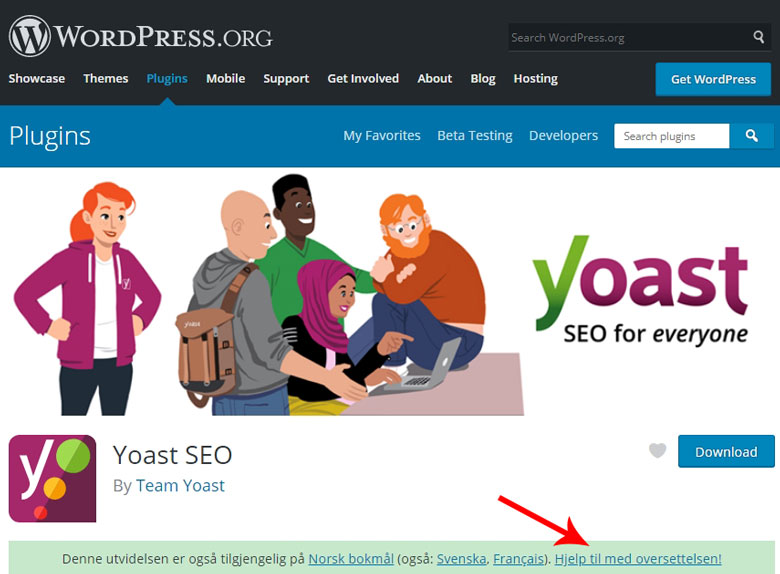
Hvis varselet ikke viser, kan du søke opp utvidelsen eller temaet manuelt hos Translate WordPress. Videre blir du bedt om å velge språk, og så kan du begynne å bidra med oversettelsen.
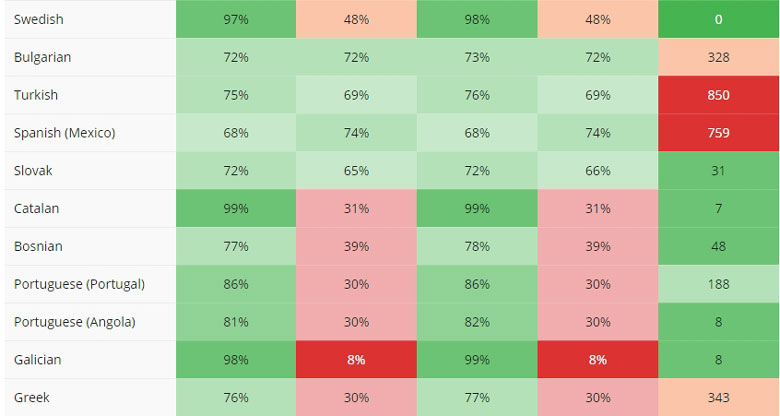
Verktøyet for oversettelser har et enkelt brukergrensesnitt som viser ord på kildespråket, samt et felt hvor du skriver inn oversettelsen.
Oversett en utvidelse eller tema til eget nettsted
Hvis du bare vil oversette en utvidelse eller tema til eget bruk, vil du kunne bruke oversettelsen umiddelbart.
Det første du må gjøre er å installere og aktivere utvidelsen Loco Translate. For mer informasjon les hvordan installere en utvidelse i WordPress.
Når du har aktivert utvidelsen kommer menyen «Loco Translate» til syne i kontrollpanelet. Her får du en oversikt hva du kan oversette.
Vanligvis er alle temaer og utvidelser du har installert i WordPress tilgjengelig fra listen.
For å oversette en utvidelse til norsk, velg Loco Translate > Utvidelser. Du må klikke på utvidelsen du ønsker å oversette. Klikk deretter på «Nytt språk».
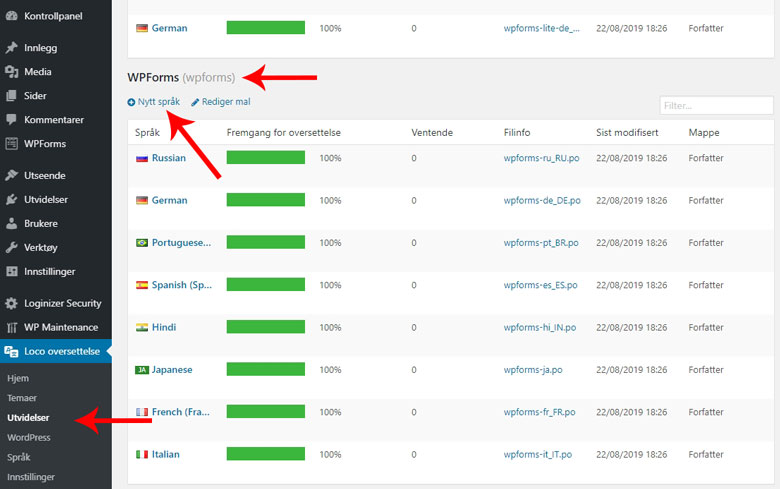
Loco Translate vil anbefale deg å lagre oversettelser i en egen mappe. Dersom du ikke velger å gjøre dette, risikerer du at en oppdatering sletter oversettelsen du har laget.
Velg språket du ønsker å opprette, til eksempel «Norsk bokmål». Klikk på knappen «Begynn å oversett» for å gå i gang.
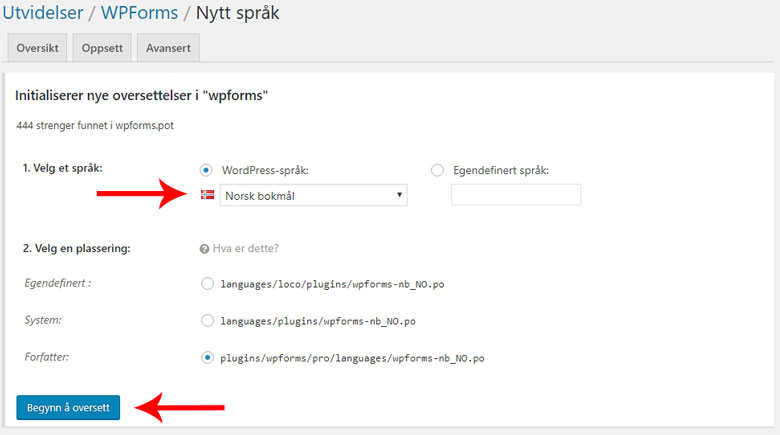
Brukergrensesnittet i utvidelsen Loco Translate er lett å forstå seg på. Øverst ser du kildeteksten, og under den, ser du oversettelsefeltet.
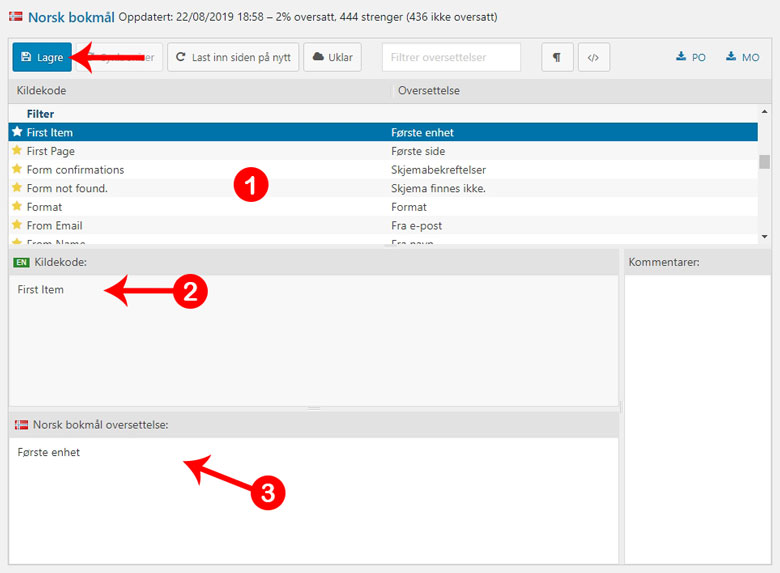
- Liste over alle ord eller uttrykk som kan oversettes
- Kildekode eller kildespråk (ofte engelsk)
- Oversettelsefelt (skriv inn den norske oversettelsen)
Ikke glem å klikke på lagre-knapen ofte for å lagre fremdriften.
Når du er ferdig er det lurt å lagre en sikkerhetskopi av de nye språkfilene.
Oversett en utvidelse eller tema fra egen datamaskin
Du kan også oversette en utvidelse eller tema fra egen datamaskin, med til eks. Poedit.
Dette kan være praktisk om du er på farten, eller ikke ønsker å gjøre alt fra nettleseren. Etterpå kan du laste opp oversettelsen til nettsiden din, eller til utvikleren slik de kan inkludere den i senere utgivelser.
Det første du må gjøre da er å laste ned utvidelsen eller temaet du ønsker å oversette.
De originale språkfilene ligger vanligvis i mappen «languages». Inni den finner du en .pot-fil. Dette er oversettelsesmalen som du trenger for å oversette utvidelsen eller temaet.
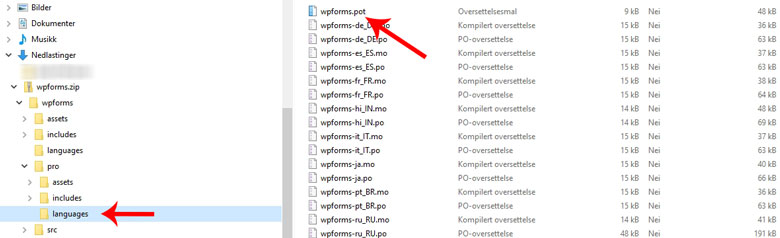
Kopier filen til datamaskinen og åpne den med programmet Poedit.
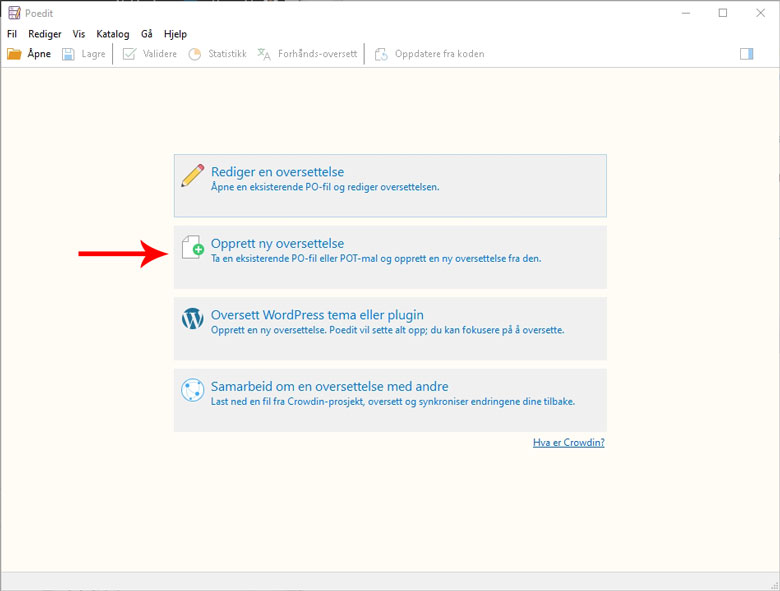
Brukergrensesnittet i Poedit ligner mye på Loco Translate, men fordelen med Poedit er at programmet kommer med forslag som gjør prosessen noe raskere.
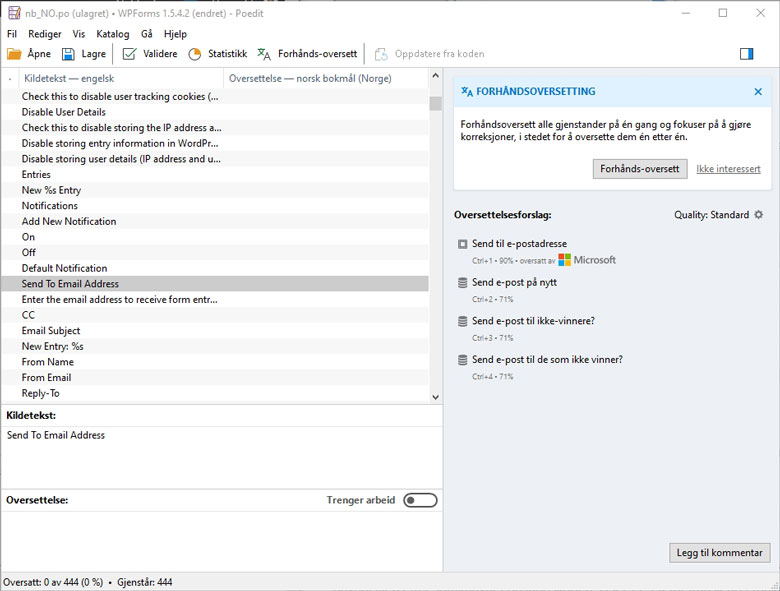
Når du har fullført oversettelsen, er du klar til å lagre og eksportere den. Du må gå til Fil > Lagre og navngi filen etter språknavnet og landskoden.
For norsk bokmål bruker du språknavn og landskode nb_NO. Dersom oversettelsesmalen het wpforms.pot, kaller du oversettelsen wpforms-nb_NO.
Poedit vil lagre oversettelsen din i filformatet .po og .mo. Du må plassere disse i utvidelsen eller temaets språkmappe for å bruke de.
Eksempel 1
Oversettelsesmal -> wpforms.pot
Norsk bokmål -> wpforms-nb_NO.mo + wpforms-nb_NO.po
Norsk nynosk -> wpforms-ny_NO.mo + wpforms-ny_NO.mo
Eksempel 2
Oversettelsesmal -> astra.pot
Norsk bokmål -> astra-nb_NO.mo + astra-nb_NO.po
Norsk nynorsk -> astra-ny_NO.mo + astra-ny_NO.poKonklusjon
WordPress er tilgjengelig på mange ulike språk, men situasjonen er ikke slik for mange utvidelser og temaer hvor språket vanligvis er engelsk.
Som nevnt i guiden finnes det flere måter å gjøre dette på – hvilken du velger er helt opp til deg.
Heldigvis kan du oversette temaer og utvidelser til andre språk. Det er hverken vanskelig eller komplisert.
Det ser alltid så mye ryddigere ut når alle elementer på nettsiden din er gjennomført på ett og samme språk.
Har du spørsmål kan du benytte kommentarfeltet under, eller bruke kontaktskjemaet vårt. Vi svarer på alle henvendelser.


1 kommentar
Akkurat det jeg lette etter! Tusen takk!